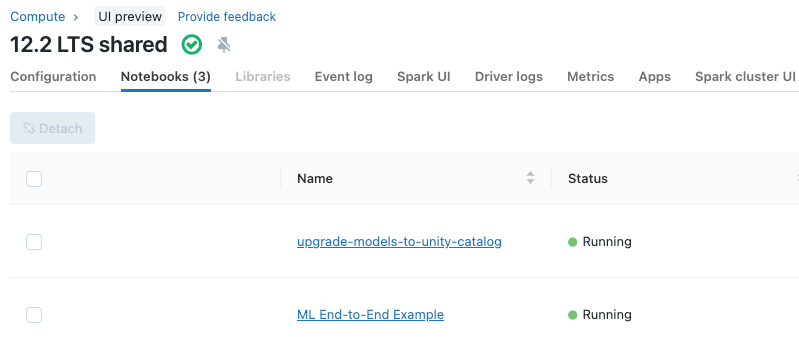Administración de cuadernos
Puede administrar cuadernos mediante la interfaz de usuario, la CLI y la Workspace API. Este artículo se centra en la realización de tareas de cuadernos mediante la interfaz de usuario. Para ver los otros métodos, consulte ¿Qué es la CLI de Databricks? y la referencia de la API del área de trabajo.
Crear un cuaderno
Uso del botón Nuevo en la barra lateral del área de trabajo
Para crear un cuaderno en su carpeta predeterminada, haga clic en ![]() Nuevo en la barra lateral y seleccione Cuaderno en el menú.
Nuevo en la barra lateral y seleccione Cuaderno en el menú.
Databricks crea y abre un nuevo cuaderno en blanco en la carpeta predeterminada. El idioma predeterminado es el idioma que ha usado de manera más reciente y el cuaderno se adjunta automáticamente al recurso de proceso que ha usado de manera más reciente.
Creación de un cuaderno en cualquier carpeta
Puede crear un cuaderno en cualquier carpeta (por ejemplo, en la carpeta compartida) siguiendo estos pasos:
- En la barra lateral, haga clic en
 Área de trabajo.
Área de trabajo. - Haga clic con el botón derecho en el nombre de cualquier carpeta y seleccione Crear > Cuaderno. Se abre un cuaderno en blanco en el área de trabajo.
Apertura de un cuaderno
En el área de trabajo, haga clic en ![]() . La ruta de acceso del cuaderno se muestra al mantener el puntero sobre el título del cuaderno.
. La ruta de acceso del cuaderno se muestra al mantener el puntero sobre el título del cuaderno.
Eliminación de un cuaderno
Consulte Carpetas y Operaciones de objetos de área de trabajo para obtener información sobre cómo acceder al menú del área de trabajo y eliminar cuadernos u otros elementos del área de trabajo.
Copiar la ruta de acceso o dirección URL del cuaderno
Para obtener la ruta de acceso o la dirección URL del archivo del cuaderno sin abrir el cuaderno, haga clic con el botón derecho en el nombre del cuaderno y seleccione Copiar > Ruta de acceso o Copiar > Dirección URL.
Cambio de nombre de un cuaderno
Para cambiar el título de un cuaderno abierto, haga clic en el título y edite en línea o haga clic en File (Archivo) > Rename (Cambiar nombre).
Control de acceso para un cuaderno
Si la cuenta de Azure Databricks tiene el plan Premium, puede usar el control de acceso del área de trabajo para controlar quién tiene acceso a un cuaderno.
Configuración de las opciones del editor
Para configurar las opciones del editor:
- Haga clic en el nombre de usuario en la parte superior derecha del área de trabajo y seleccione Configuración en la lista desplegable.
- En la barra lateral Configuración, seleccione Desarrollador.
Visualización de los cuadernos asociados a un clúster
La pestaña Cuadernos de la página de detalles del clúster muestra los cuadernos que se han adjuntado recientemente a un clúster. En ella también se muestra el estado del cuaderno, junto con la última vez que se ejecutó un comando desde el cuaderno.